Cómo guardar preciosas fotos de tu bebé de iPhone a PC
Puedes tomar muchas fotos encantadoras de tu bebécon su iPhone y desea guardarlos como recuerdo, cuando su bebé creció, pueden recordar cómo era su infancia. Sin embargo, le gustaría guardar estas preciosas fotos de iPhone a PC para liberar más espacio iPhone 7 (Plus) / SE / 6s (Plus) / 6 (Plus) / 5s. Por lo tanto, en esta guía, logramos ambos objetivos mediante la transferencia de fotos desde su iPhone a su PC y puede hacerlo con los siguientes métodos.
Parte 1: 1 Haga clic para descargar fotos de iPhone a PC con Tenorshare iCareFone
Como software profesional de transferencia de datos,Tenorshare iCareFone permite guardar y transferir todos los tipos de fotos de iPhone, cubriendo fotos en Camera Roll, Photo Library y todo el Álbum, y puede elegir libremente exportar todas las fotos a la computadora con un solo clic o simplemente transferir algunos elementos específicos. Y Tenorshare iCareFone también es compatible con todos los modelos de iPhone, como iPhone7 (Plus) / SE / 6s (Plus) / 6 (Plus) / 5s / 5 y Windows 10 / 8.1 / 8/7 y Mac OS.
Paso 1: Tenga Tenorshare iCareFone para Windows en su computadora y luego ejecútelo.
Paso 2: Inicie Tenorshare iCareFone y luego conecte su iPhone a la computadora con su cable USB. Luego haga clic en "Administrador de archivos" en la interfaz principal y presione "foto" para continuar.

Paso 3: para exportar fotos de su iPhone a la computadora, verifique las fotos de destino y haga clic en "Exportar a". De forma predeterminada, las fotos elegidas se guardarán en una carpeta en un disco duro.
Parte 2: Transferir fotos desde iPhone a PC con Windows 8 / 8.1 / 10
La aplicación de fotos que viene con Windows 8 está hecha paravea o edite sus fotos y videos en la biblioteca de imágenes y en OneDrive. Sí, también puede usarlo para importar fotos desde iPhone a su PC con Windows 8. Aunque el propósito principal de esta aplicación predeterminada de Windows es permitirle tener un mejor lugar para recopilar, ver y guardar sus fotos, todavía lo usa para descargar Tus fotos de iPhone fácilmente. Aquí están los pasos detallados.
Paso 1: conecte su iPhone a su PC Windows 8/10> Abrir aplicación de fotos> Desplácese hacia abajo hasta la parte inferior> Haga clic en Importar.
Paso 2: elige el iPhone desde el que quieres importar tus fotos.
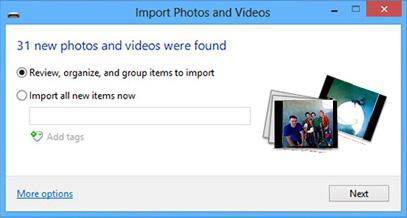
Paso 3: la aplicación Fotos busca automáticamente todas las fotos y videos que se toman en tu iPhone. O puede hacer clic en Seleccionar todo para obtener todas sus fotos del iPhone a la PC con Windows 8/10 a la vez.
Parte 3: Cómo importar fotos desde iPhone a computadora en Windows 7
- 1. Conecte su iPhone a la computadora. Si aparece la ventana de Reproducción automática, haga clic en "Importar imágenes y videos usando Windows".
- 2. Haga clic en el enlace Importar configuración> En la ventana resultante, puede cambiar la carpeta a la que se importarán las fotos de su Rollo de cámara haciendo clic en el botón Examinar junto al campo "Importar a".
- 3. Después de configurar sus opciones de importación, haga clic en Aceptar> Elija una etiqueta si lo desea y haga clic en el botón Importar.

Basándonos en lo que ilustramos arriba, es obvio.que Tenorshare iCareFoneFree satisface todas sus necesidades para transferir todo tipo de fotos desde iPhone a PC con Windows, y es más flexible y fácil de usar. Mientras tanto, Tenorshare iCareFone puede ayudarlo a comprimir sin pérdida sus fotos para liberar más espacio para usted.
No se puede perder: cómo comprimir las fotos de su iPhone sin pérdida de calidad







